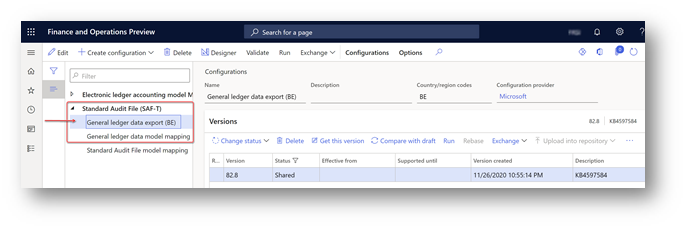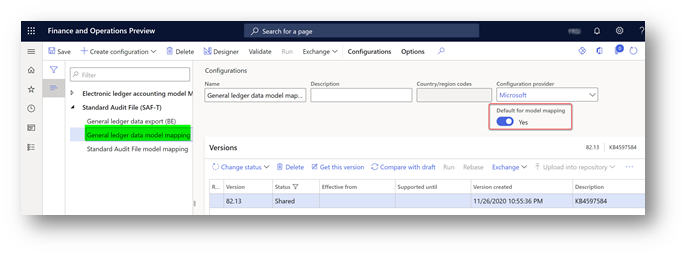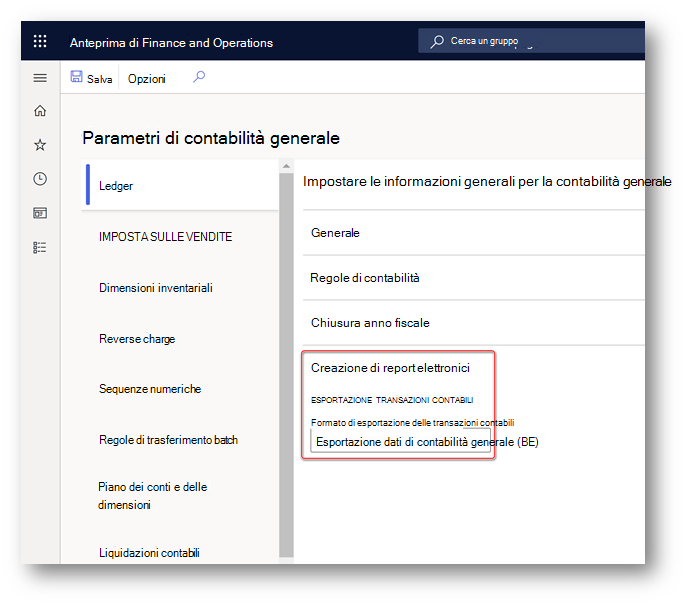Introduzione
L'opzione "Esporta transazioni contabili" viene utilizzata dalle società con indirizzo principale in Belgio per esportare il saldo totale di ogni conto CoGe per uno specifico in un file di testo normale (ASCII) in . Formato CED. Puoi quindi importare il file generato nel software di terze parti per creare un report contabile in base ai requisiti specifici del paese/area geografica.
Avviamento dalla versione 10.0.16 di Dynamics 365 Finance, nuovo formato DIR (Electronic Reporting) è disponibile per il report "Esporta transazioni contabili" e può essere utilizzato per ottenere migliori prestazioni della generazione di report.
Panoramica
Nuovo "Generale formato di esportazione dati contabili (BE)" per il report "Esporta transazioni contabili" con la configurazione "Mappatura del modello di dati di contabilità generale" sono disponibili in "Standard modello Audit File (SAF-T)":
Importa "Generale formato di esportazione dei dati contabili (BE)" dal repository globale Microsoft. Dopo l'importazione, è necessario disporre delle versioni seguenti, o versioni successive, delle configurazioni ER:
|
Nome di configurazione ER |
Type |
Versione |
Descrizione |
|
Standard audit file (SAF-T) |
Modello |
82 |
Il modello ER comune per Standard File di controllo. |
|
Mapping del modello di dati di contabilità generale |
Mapping del modello |
82.13 |
Il mapping del modello che definisce origini dati per i dati di contabilità generale. |
|
Esportazione dati contabilità generale (BE) |
Formato (esportazione) |
82.8 |
Formato di testo che rappresenta le impostazioni generali dati contabili che possono essere ulteriormente utilizzati per l'importazione in software di terze parti (Accon). |
Per ulteriori informazioni su come scaricare le configurazioni ER dall'archivio globale Microsoft, vedi Download configurazioni ER dal repository globale.
Nota: Dopo tutte le configurazioni ER da La tabella precedente viene importata, impostare l'opzione Predefinito per il mapping del modello a Sì per la configurazione del mapping del modello di dati di contabilità generale in pagina Configurazioni.
Configurazione
Per iniziare a usare nuovo formato "Esportazione dati contabilità generale (BE)", definisci il nome di configurazione ER nel nuovo parametro di contabilità generale:
-
Aprire l'impostazione Contabilità generale > contabilità generale > Generale pagina parametri contabili
-
Selezionare la scheda Contabilità generale
-
Espandere Report elettronici fast tab
-
Selezionare "Contabilità generale" formato di esportazione dati (BE)" nel campo di esportazione transazioni contabili nel gruppo di esportazione transazioni contabili .
-
Salvare nuova impostazione.
Generare "Esporta contabilità generale transazioni" report
Per generare "Esporta transazioni contabili" utilizzare la contabilità generale utilizzata in precedenza > voce di menu Attività periodiche > Esporta transazioni contabili . Quando viene definito il nuovo formato ER nei parametri della contabilità generale, il sistema utilizzerà invece del formato usato in precedenza ("Ledger Transaction Export Format (BE)" nel modello "Ledger Transaction Export (BE)").
-
Fare clic su Contabilità generale > Periodico attività > voce di menu Esporta transazioni contabili
-
Specificare il periodo della relazione in Da campi data e A data dei parametri del rapporto elettronico pagina della finestra di dialogo.
-
Se valuta contabile del tuo Legale entità è diversa da EURO e si desidera generare il report in EURO, contrassegnare "Ricalcola parametro to Euro" nella pagina della finestra di dialogo. Nel caso in cui la valuta contabile non sia l'EURO ma la si seleziona il parametro "Ricalcola in euro", verrà generato il report con gli importi memorizzati in contabilità generale nella valuta di reporting. Nel caso in cui nessuna delle due valute contabili per la contabilità sia in euro e si seleziona "Ricalcola all'Euro", report ricalcola automaticamente gli importi in valuta contabile in EURO utilizzando il tasso di cambio memorizzato nel sistema in la data di ogni transazione in contabilità generale. In questo caso, l'ora del report generazione potrebbe richiedere più tempo, quindi il tempo della generazione del rapporto senza ricalcolo.
-
Quando si genera "Esporta libro mastro" transazioni" per un lungo periodo, si consiglia di eseguirlo in batch. A esegui il report in batch, espandi la scheda rapida "Esegui in background" della finestra di dialogo, contrassegnare il parametro "Elaborazione batch" e specificare altri parametri del batch se necessario. Completare la generazione del rapporto tramite "Posti di lavoro di segnalazione elettronica" pagina.
-
Fare clic sul pulsante OK nella scheda per avviare la generazione di report.
Altre informazioni
È possibile contattare il supporto tecnico per Microsoft Dynamics telefonicamente usando questi collegamenti per i numeri di telefono specifici del paese. A tale scopo, visita uno dei seguenti siti Web Microsoft:
Partner
https://mbs.microsoft.com/partnersource/resources/support/supportinformation/Global+Support+Contacts
Clienti
https://mbs.microsoft.com/customersource/northamerica/help/help/contactus
In casi speciali, gli addebiti normalmente sostenuti per le chiamate al supporto tecnico possono essere annullati se un professionista del supporto tecnico per Microsoft Dynamics e i prodotti correlati determina che un aggiornamento specifico risolverà il problema. I soliti costi di supporto si applicano a eventuali altre domande e problemi di supporto che non sono idonei per l'aggiornamento specifico in questione.
Note:Questo è un articolo "FAST PUBLISH" creato direttamente dall'organizzazione di supporto Microsoft. Le informazioni qui contenute sono fornite così come sono in risposta ai problemi emergenti. A causa della velocità di reso disponibile, i materiali possono includere errori tipografici e possono essere modificati in qualsiasi momento senza preavviso. Per altre considerazioni, vedere Condizioni per l'utilizzo.